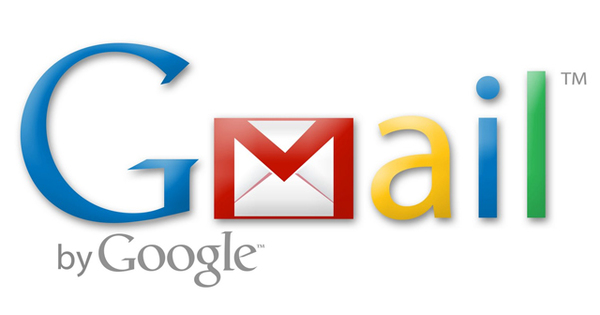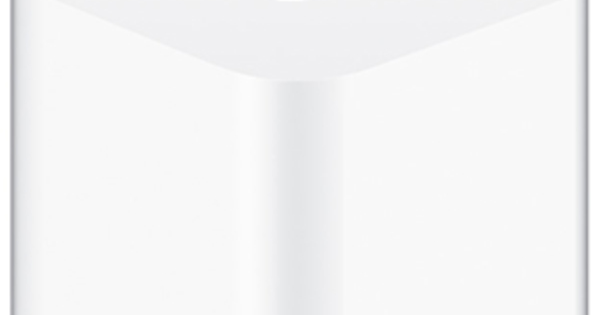প্রতিটি হোম নেটওয়ার্ক একটি রাউটারের পিছনে থাকে। রাউটার নিশ্চিত করে যে হোম নেটওয়ার্কের সমস্ত পিসি ইন্টারনেটে অ্যাক্সেস রয়েছে। আপনি যদি ইন্টারনেট থেকে আপনার বাড়িতে একটি ডিভাইস অ্যাক্সেস করতে চান, রাউটার তা বাধা দেয়। আপনাকে পোর্ট খুলতে হবে এবং অ্যাক্সেস মঞ্জুর করতে হবে। তুমি এটা কিভাবে করলে?
প্রতিটি হোম নেটওয়ার্কে অন্তত একটি রাউটার আছে। এটি প্রায়শই মডেমের সাথে মিলিত হয়, তবে এটি প্রয়োজনীয় নয়। রাউটারের প্রধান কাজ হল রুট করা, অর্থাৎ একটি নেটওয়ার্ক মেসেজ বা ডাটা প্যাকেটকে একটি নেটওয়ার্কের মাধ্যমে রুট করে এক জায়গা থেকে অন্য জায়গায় নিয়ে যাওয়া। রাউটারগুলি প্রতিটি নেটওয়ার্ক প্যাকেটে থাকা গন্তব্য আইপি ঠিকানা ব্যবহার করে। তারপরে তারা খুব দ্রুত সিদ্ধান্ত নেয় যে সেই IP ঠিকানাটি হোম নেটওয়ার্কের অন্তর্গত কিনা। যদি না হয়, রাউটার প্রদানকারীর নেটওয়ার্কে প্যাকেট পাঠায়। তবে রাউটার আরও অনেক কিছু করে। রাউটারের একটি দ্বিতীয় গুরুত্বপূর্ণ ফাংশন হল NAT (নেটওয়ার্ক অ্যাড্রেস ট্রান্সলেশন): এটি হল একটি নেটওয়ার্ক প্যাকেটের IP ঠিকানা হোম নেটওয়ার্কের মধ্যে অন্য IP ঠিকানা দ্বারা প্রতিস্থাপন। এটি প্রয়োজনীয় কারণ সমস্ত বিদ্যমান IP ঠিকানাগুলির অংশ শুধুমাত্র হোম নেটওয়ার্কে ব্যবহার করা যেতে পারে এবং ইন্টারনেটে নয়।
রাউটারের তৃতীয় গুরুত্বপূর্ণ কাজ হল ফায়ারওয়াল। ডিফল্টরূপে, রাউটার ইন্টারনেট থেকে আসা যেকোনো বার্তা পর্যালোচনা করবে এবং শুধুমাত্র তা পাস করবে যদি এটি হোম নেটওয়ার্কে একটি কম্পিউটার থেকে একটি বার্তার প্রতিক্রিয়া হয়। অন্যান্য সমস্ত বার্তা অবরুদ্ধ, তাই ফায়ারওয়াল অনুপ্রবেশকারীদের বিরুদ্ধে হোম নেটওয়ার্ককে রক্ষা করে৷ একসাথে, এই ফাংশনগুলি ইন্টারনেটে একটি ভাল সংযোগ প্রদান করে, কিন্তু তারা ইন্টারনেট থেকে হোম নেটওয়ার্ক অ্যাক্সেস করা আরও কঠিন করে তোলে। যাইহোক, আপনি ইন্টারনেট থেকে আপনার হোম নেটওয়ার্কের মধ্যে কিছু ডিভাইস অ্যাক্সেস করতে চান, উদাহরণস্বরূপ একটি NAS বা একটি ওয়েবক্যাম।
01 আপনার নিজস্ব নেটওয়ার্ক
আপনি ইতিমধ্যে আপনার নেটওয়ার্ক সম্পর্কে কিছু জিনিস জানেন, কিন্তু পোর্ট ফরওয়ার্ড করার জন্য আপনাকে অন্তত রাউটার এবং যে ডিভাইসটি আপনি ইন্টারনেটের মাধ্যমে অ্যাক্সেস করতে চান তার আইপি কনফিগারেশন জানতে হবে। নেটওয়ার্ক অন্বেষণ করতে, একটি উইন্ডোজ কমান্ড প্রম্পট খুলুন: স্টার্ট বোতামে ক্লিক করুন, শব্দ কমান্ড প্রম্পটের অংশ টাইপ করুন এবং বিকল্পটি ক্লিক করুন কমান্ড প্রম্পট. কমান্ড প্রম্পট উইন্ডোতে, কমান্ড লিখুন ipconfig থেকে এইভাবে আপনি আপনার নিজের আইপি ঠিকানা, সাবনেট মাস্ক, তবে ডিফল্ট গেটওয়ের আইপি ঠিকানাও খুঁজে পেতে পারেন (এটি রাউটারের ঠিকানা)। এনএএস বা আইপি ক্যামেরার আইপি ঠিকানা পিসি এবং রাউটারের মতো একই নেটওয়ার্কে রয়েছে। আপনি অ্যাংরি আইপি স্ক্যানারের মতো নেটওয়ার্ক স্ক্যানারও ব্যবহার করতে পারেন। আপনার স্মার্টফোনে আপনি এই তথ্য পেতে Fing (এছাড়াও অ্যান্ড্রয়েডের জন্য) এর মতো একটি অ্যাপ ব্যবহার করতে পারেন।

নেটওয়ার্ক জানতে, কমান্ড প্রম্পট ব্যবহার করুন।

এছাড়াও আপনি স্মার্টফোন এবং Fing এর মত একটি অ্যাপ দিয়ে সহজেই রাউটারের আইপি ঠিকানা খুঁজে পেতে পারেন।
02 রাউটারে লগইন করুন
রাউটারের ব্যবস্থাপনা সবসময় ব্রাউজারের মাধ্যমে করা হয়। ব্রাউজারটি শুরু করুন এবং ঠিকানা বারে ডিফল্ট গেটওয়ের আইপি ঠিকানা টাইপ করুন, উদাহরণস্বরূপ //192.168.1.1. আপনার ব্যবহারকারী নাম এবং পাসওয়ার্ড দিয়ে লগ ইন করুন. হোম নেটওয়ার্কের ডিভাইসগুলির বিপরীতে, একটি রাউটারে একটি নয়, দুটি আইপি ঠিকানা থাকে। হোম নেটওয়ার্কের পাশের IP ঠিকানাটি ডিফল্ট গেটওয়ে হিসাবে রাউটারের IP ঠিকানা। উপরন্তু, রাউটারের ইন্টারনেট সাইডে একটি আইপি ঠিকানা রয়েছে, যাকে প্রায়ই WAN পোর্ট বলা হয়। উভয় আইপি ঠিকানা রাউটারের কনফিগারেশনে পাওয়া যাবে। আইপি ঠিকানা লিখুন, পরে আপনার উভয়ের প্রয়োজন হবে। আপনি যদি সবকিছু সঠিকভাবে সেট আপ করে থাকেন, তাহলে ইন্টারনেট থেকে সংযোগ করতে বাহ্যিক IP ঠিকানা (WAN পোর্টের) ব্যবহার করুন, উদাহরণস্বরূপ, আপনার NAS বা IP ক্যামেরা।

রাউটারটির দুটি আইপি ঠিকানা রয়েছে, একটি অভ্যন্তরীণ নেটওয়ার্ক (LAN) এবং একটি ইন্টারনেট (WAN) এর জন্য।
03 স্থির আইপি ঠিকানা
পোর্ট ফরওয়ার্ডিংয়ের জন্য, এটি গুরুত্বপূর্ণ যে আপনি ইন্টারনেটের মাধ্যমে যে ডিভাইসটি ব্যবহার করতে চান, যেমন একটি NAS বা IP ক্যামেরা, সবসময় হোম নেটওয়ার্কে একই IP ঠিকানায় পাওয়া যেতে পারে। ডিভাইসটি তাই DHCP-এর মাধ্যমে তার IP ঠিকানা নাও পেতে পারে, কিন্তু একটি নির্দিষ্ট IP ঠিকানা থাকতে হবে। এটি একটি 'স্ট্যাটিক' আইপি ঠিকানা হিসাবেও পরিচিত। আপনি NAS বা IP ক্যামেরার কনফিগারেশনে এমন একটি নির্দিষ্ট আইপি ঠিকানা সেট করতে পারেন। এটি করতে, ডিভাইসের ওয়েব ইন্টারফেসে লগ ইন করুন এবং নেটওয়ার্ক কনফিগারেশন খুলুন।

আপনি ইন্টারনেট থেকে যে সমস্ত ডিভাইসে পৌঁছাতে চান তাদের হোম নেটওয়ার্কে একটি নির্দিষ্ট আইপি ঠিকানা দিন।
04 পোর্ট ফরওয়ার্ডিং এর তত্ত্ব
সবকিছু এমনভাবে সেট আপ করতে যাতে কেউ ইন্টারনেটের মাধ্যমে হোম নেটওয়ার্কে আইপি ক্যামেরা থেকে ছবি দেখতে পারে, আপনাকে অনেক তথ্য জানতে হবে। ইন্টারনেট থেকে দেখা, এগুলি হল: রাউটারের WAN পাশের IP ঠিকানা, IP ক্যামেরার হোম নেটওয়ার্কে IP ঠিকানা এবং IP ক্যামেরায় ওয়েবক্যাম সফ্টওয়্যারটি যে পোর্ট নম্বরে চলছে। পোর্ট ফরওয়ার্ডিংয়ের মাধ্যমে, আপনি রাউটারের ফায়ারওয়ালে একটি পোর্ট খুলবেন (এটি পোর্ট 80 বা পোর্ট 5000 হতে পারে) এবং আপনি এটি আইপি ক্যামেরার আইপি ঠিকানা এবং আইপি ক্যামেরার পোর্ট নম্বরের সাথে লিঙ্ক করেন।
আপনি যখন একটি ব্রাউজার খুলবেন এবং নিশ্চিত করুন যে এটি সত্যিই ইন্টারনেটের মাধ্যমে সংযোগ করছে (তাই অভ্যন্তরীণ নেটওয়ার্কের মাধ্যমে নয়) এবং সঠিক পোর্ট নম্বর সহ ঠিকানা বারে রাউটারের ঠিকানা টাইপ করুন, ফায়ারওয়াল সেই সংযোগটি গ্রহণ করবে এবং এটিকে ফরওয়ার্ড করবে পোর্ট ফরওয়ার্ডিং নিয়মে আপনি যে আইপি ঠিকানা এবং পোর্ট নম্বর উল্লেখ করেছেন। ধাপ 6 থেকে আমরা আপনাকে দেখাব কিভাবে বেশ কয়েকটি জনপ্রিয় রাউটার ব্র্যান্ডের জন্য পোর্ট ফরওয়ার্ডিং সেট আপ করতে হয়।

আইফোন এবং নোটবুক উভয়ই হোম নেটওয়ার্কে একটি ডিভাইসের সাথে সংযোগ করে, বিভিন্ন পোর্ট নম্বর সহ রাউটারের কাছে একটি অনুরোধের মাধ্যমে।
আইপি ঠিকানা
TCP/IP হল আপনার হোম নেটওয়ার্ক এবং ইন্টারনেটের যোগাযোগ প্রোটোকল। উদাহরণস্বরূপ, আপনি যখন একটি ওয়েব পৃষ্ঠা খুলবেন, তখন কম্পিউটার থেকে ওয়েব সার্ভারে এবং পিছনে প্রচুর সংখ্যক নেটওয়ার্ক প্যাকেট পাঠানো হয়। এর ভিত্তি হল আইপি অ্যাড্রেসিং। প্রতিটি কম্পিউটার, এনএএস বা আইপি ক্যামেরার একটি আইপি ঠিকানা রয়েছে। প্রতিটি ঠিকানায় 0 থেকে 255 পর্যন্ত 3টি সংখ্যা পর্যন্ত চারটি ব্লক থাকে।
সুতরাং সমস্ত ঠিকানা 0.0.0.0 এবং 255.255.255.255 এর মধ্যে, মোট 4,294,967,296 IP ঠিকানাগুলির জন্য (2^32)। এই সমস্ত ঠিকানাগুলির মধ্যে, কয়েকটি ব্লক শুধুমাত্র ব্যক্তিগত নেটওয়ার্কগুলিতে ব্যবহারের জন্য, সেগুলি ইন্টারনেটে ব্যবহার করা যাবে না। এগুলি হল 10.0.0.0 থেকে 10.255.255.255, 127.0.0.0 থেকে 127.255.255.255 এবং 192.168.0.0 থেকে 192.168.255.255৷ এটি IPv4 এর ক্ষেত্রেও প্রযোজ্য। এখন IPv6 আকারে একটি উত্তরসূরি রয়েছে, যেখানে প্রতিটি ডিভাইসকে একটি অনন্য ঠিকানা দেওয়ার জন্য যথেষ্ট আইপি ঠিকানা উপলব্ধ রয়েছে। যাইহোক, IPv6 এখনও খুব কমই ব্যবহৃত হয়।